Si të regjistroni ekranin në Samsung në 3 hapa të thjeshtë, me foto
© Karlis Dambrans / Shutterstock.com
Telefonat inteligjentë i lejojnë përdoruesit të ndajnë përmbajtje në internet, duke përfshirë atë që po bëjnë në telefonin e tyre. Pamjet e ekranit dhe regjistrimet janë një mënyrë e shkëlqyer për të paraqitur të dhëna dhe për të kryer mësime, dhe është tepër e thjeshtë me disa pajisje. Në këtë udhëzues, ne do t'ju tregojmë se si të filtroni regjistrimin në telefonat inteligjentë Samsung.
Pse të përdorni një regjistrues ekrani?
Shumica e njerëzve mendojnë për mësime kur bëhet fjalë për regjistrimet, dhe aplikacionet e regjistrimit të ekranit janë një zgjedhje e shkëlqyer për këtë. Mund t'i tregoni dikujt se si të përdorë një aplikacion të caktuar ose të krijoni një udhëzues video që tregon veçori specifike. Si bonus, mund të regjistroni tinguj të jashtëm për të folur me regjistrimin e ekranit ose ta çaktivizoni atë për kolonën tuaj zanore.
A jeni një gamer? Mund të bëni video të lojës duke përdorur një regjistrues ekrani dhe ta ngarkoni në Twitch ose YouTube me vetëm disa klikime. Është gjithashtu një zgjidhje e dobishme për të kapur video të shkurtra dhe klipe të mediave sociale.
Si të regjistroni ekranin në Samsung
Ka dy mënyra për të hyrë në aplikacionin e integruar të regjistrimit të ekranit të Samsung në telefonat inteligjentë. Ne do të mbulojmë metodën më të shpejtë përpara se të kalojmë në përdorim të avancuar me këtë mjet.
1. Rrëshqitni poshtë
Rrëshqitni poshtë nga pjesa e sipërme e ekranit tuaj për të hyrë në panelin e shpejtë të telefonit inteligjent Samsung. Lëvizni poshtë derisa të shihni një opsion të etiketuar "Regjistruesi i ekranit" dhe trokitni lehtë mbi të.
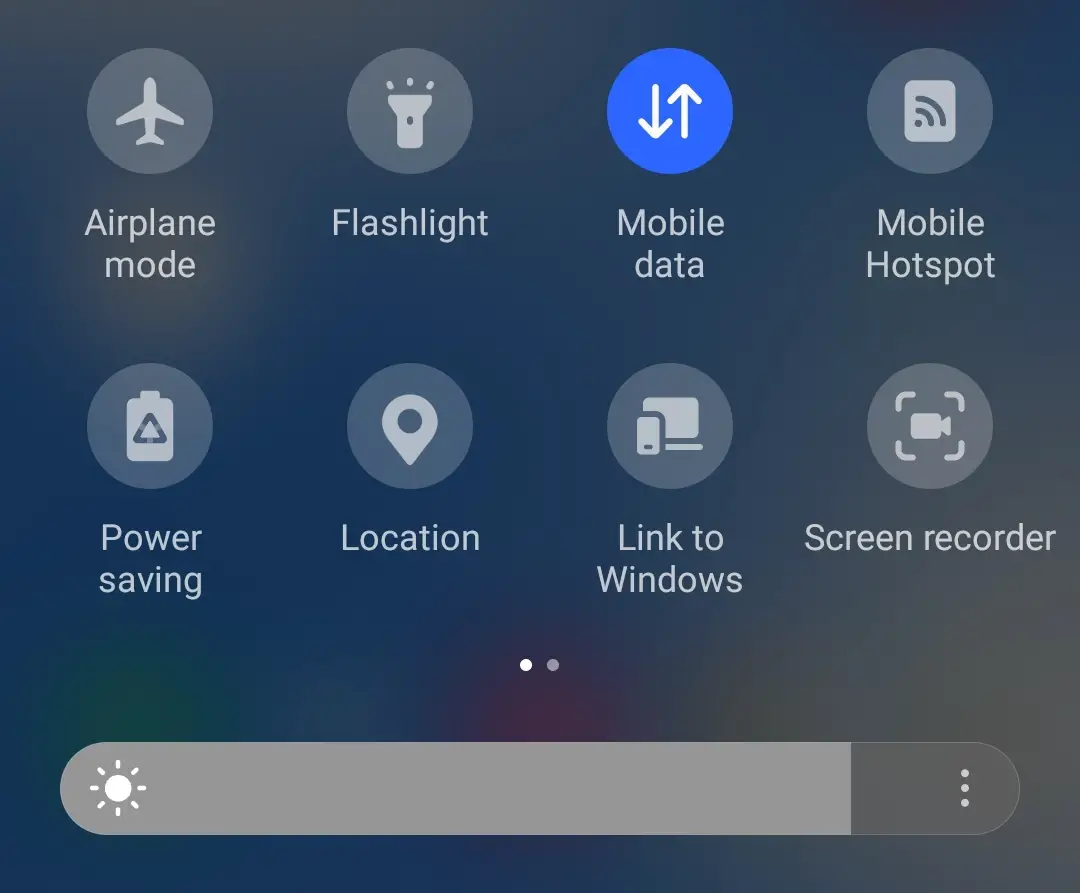
©Histoire-Informatique.com
2. Vendosni opsionet
Mund ta konfiguroni aplikacionin që të regjistrojë tinguj nga çdo media që luhet në telefonin tuaj ose të aktivizojë mikrofonin tuaj. Nëse nuk dëshironi asnjë audio ose transmetim me klipin tuaj, zgjidhni Asnjë.
Opsioni tjetër është për prekjet dhe tastet. Aktivizoni këtë çelës nëse dëshironi t'u tregoni njerëzve se ku prekni ekranin gjatë një regjistrimi.
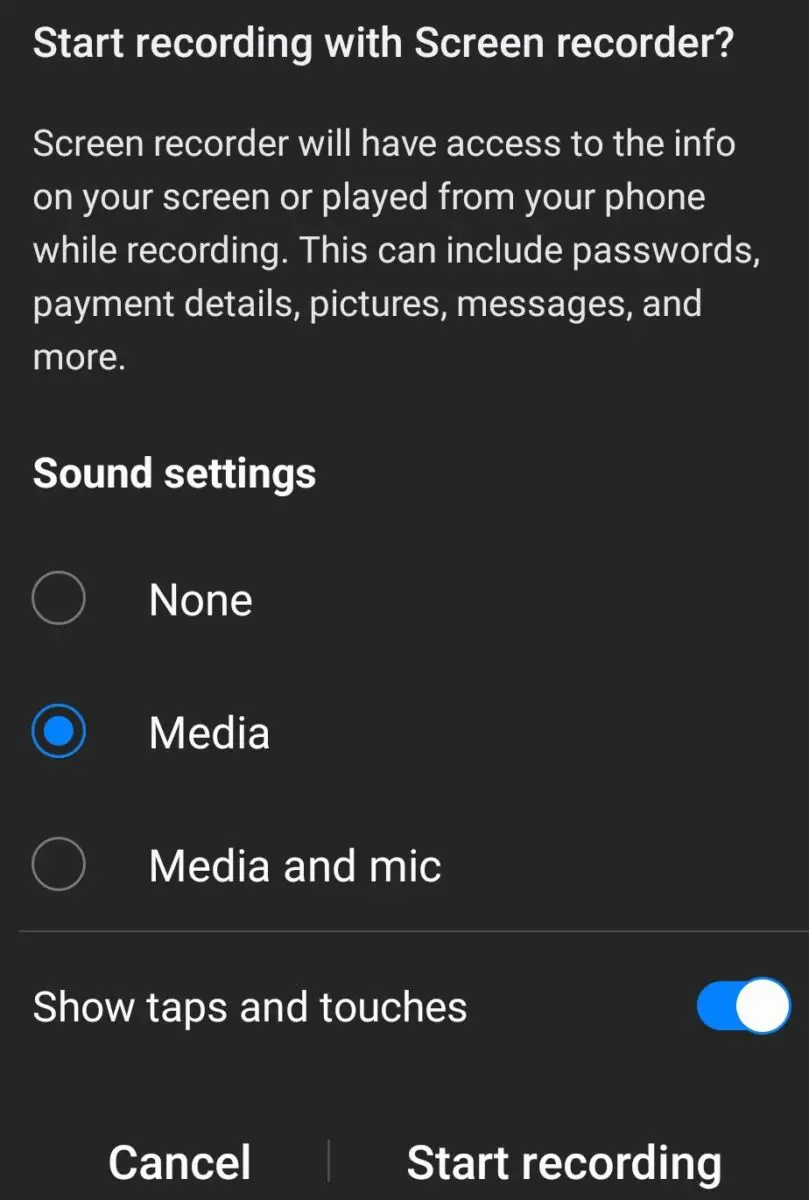
©Histoire-Informatique.com
3. Filloni regjistrimin
Kur shtypni Start, shfaqet një numërim mbrapsht, të cilin mund ta kapërceni. Përndryshe, regjistrimi fillon pasi të përfundojë numërimi mbrapsht dhe do të tregojë "çfarëdo" në ekranin e telefonit tuaj derisa regjistrimi juaj të ndalojë. Një meny e vogël ju lejon të bëni disa ndryshime ndërsa videot janë në pauzë ose drejtpërdrejt.
Vegla e stilolapsit ju lejon të vizatoni në ekran gjatë regjistrimeve, por klikimi i ikonës Person aktivizon kamerën e përparme të telefonit tuaj.
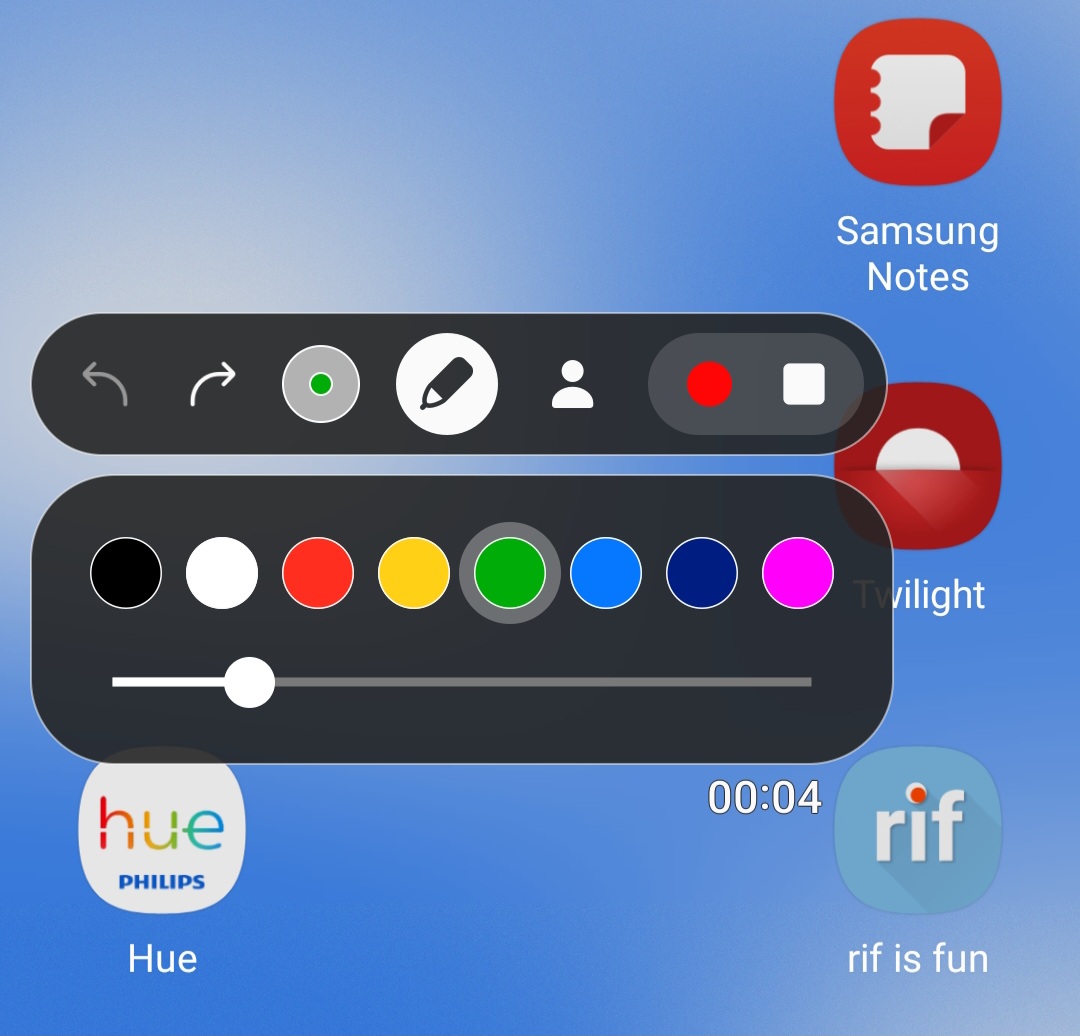
©Histoire-Informatique.com
Si të hyni në cilësimet e regjistruesit të ekranit
Samsung ka mbajtur parasysh lehtësinë e përdorimit me aplikacionin e tij të regjistrimit të ekranit, por ju e përdorni atë me cilësimet e stokut përmes panelit të aksesit të shpejtë. Nëse dëshironi të rregulloni gjërat përpara se të ruani, do t'ju duhet të shkoni në një zonë tjetër të aplikacionit.
Në vend që të rrëshqitni poshtë për të shfaqur panelin QA, rrëshqitni lart për të shfaqur funksionin e kërkimit. Në shiritin e kërkimit, shkruani Regjistruesi i ekranit. Ju duhet të shihni rezultate si pamja e ekranit më poshtë, të marra me aplikacionin e integruar të pamjes së ekranit të Samsung.
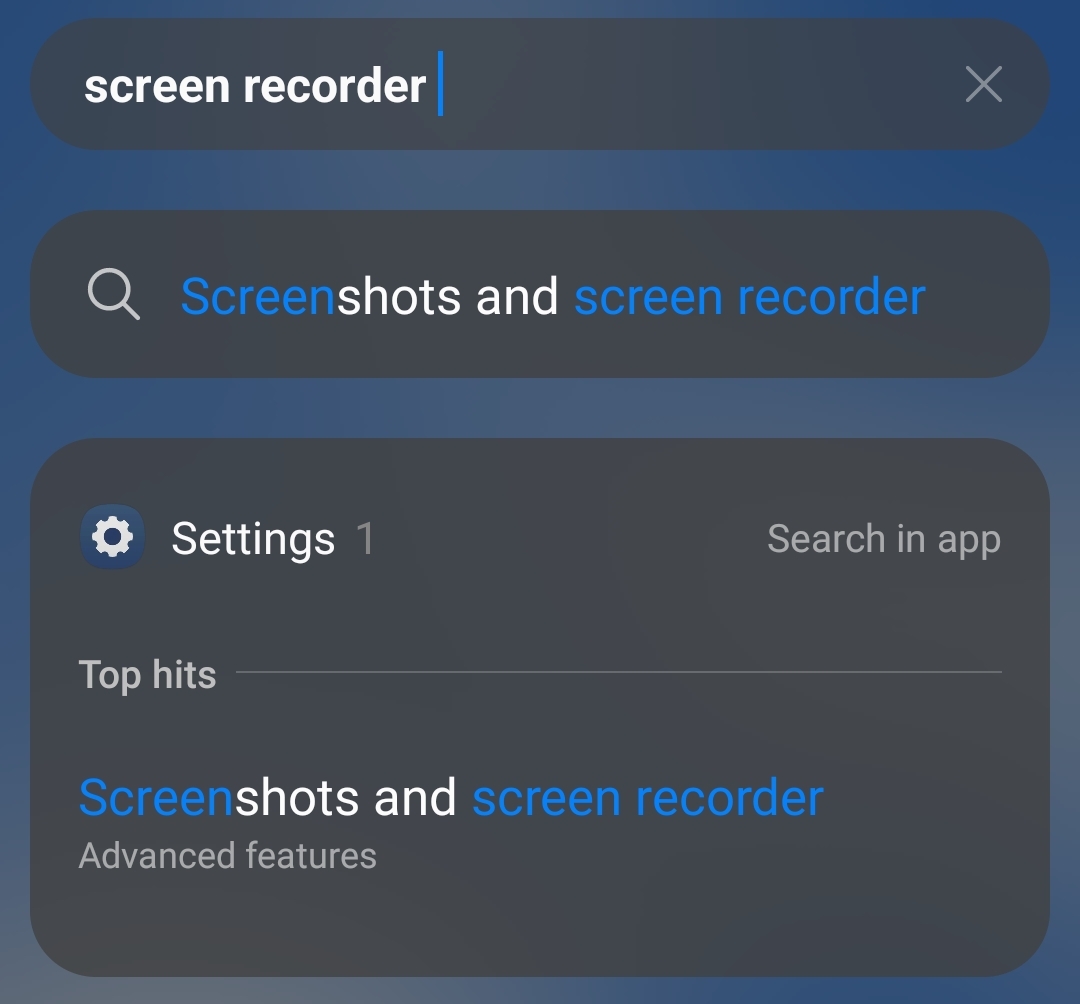
©Histoire-Informatique.com
Në këtë meny, mund të rregulloni cilësinë e pamjeve të ekranit dhe mënyrën se si ato ndahen ose regjistrimet në ekran. Seksioni "Regjistruesi i ekranit" ka dy fusha me interes dhe cilësimet e mëparshme të audios dhe prekjes. Prekja e Cilësisë së videos ju lejon të rregulloni cilësinë midis 480p, 720p ose 1080p. Kjo mund të kursejë një hapësirë të konsiderueshme në regjistrimet më të gjata.
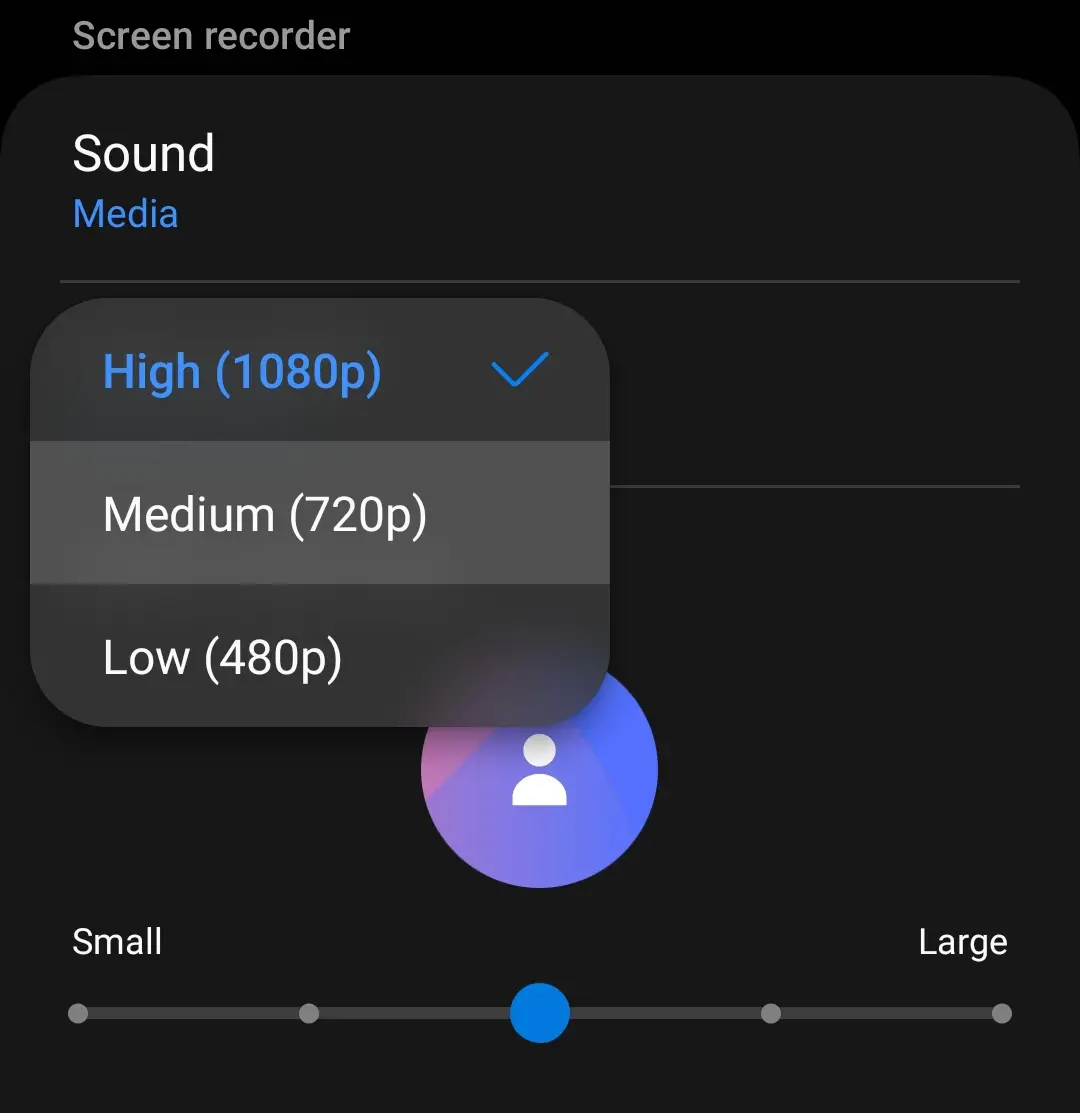
©Histoire-Informatique.com
Ju gjithashtu mund të rregulloni madhësinë e dritares së selfie-ve gjatë videove. Është vendosur në mesatare si parazgjedhje, por ju mund ta dyfishoni madhësinë e tij ose ta zvogëloni atë sipas nevojave tuaja. Regjistrimet e bëra duke përdorur aplikacionin Samsung ruhen në telefonin tuaj. Mund ta përdorni përmes seksionit të videove të aplikacionit My Files të integruar të kompanisë.
Përfundimi
Pavarësisht nëse jeni një lojtar që testoni një lojë të re Android për t'ia treguar audiencës tuaj në YouTube ose një mësues, aplikacionet e regjistrimit të ekranit janë një mënyrë e shkëlqyer për të kapur përmbajtje nga smartfoni juaj. Dhjetra aplikacione në Google Play mund të kryejnë të njëjtën detyrë, por përdorimi i veglës së Samsung ju jep paqe mendore.
Është i sigurt, i testuar dhe funksionon siç reklamohet, megjithëse i mungojnë disa veçori në aplikacione të krahasueshme. Regjistruesi i ekranit i Samsung është i disponueshëm në shumë telefona të serive Note, Galaxy S, Galaxy Z dhe A, si dhe në disa pajisje Galaxy Tab.
Si të regjistroni ekranin në Samsung në 3 hapa të thjeshtë, me FAQ të fotografive (Pyetjet e bëra më shpesh)
Pse nuk ka asnjë aplikacion për regjistrimin e ekranit në telefonin tim Samsung?
Mund të mos aktivizohet në panelin e aksesit të shpejtë, megjithëse mund ta konfiguroni përmes menysë së cilësimeve të panelit QA.
A kanë të gjithë telefonat funksion të regjistrimit të ekranit?
Shumica e telefonave modernë kanë një regjistrues të integruar të ekranit, por të gjitha pajisjet lejojnë regjistrimin e ekranit nëpërmjet 3rd aplikacionet e partive.
Ku shkojnë regjistrimet e ekranit në Android?
Varet nga aplikacioni, por zakonisht mund t'i gjeni në dosjen e videove të pajisjes sonë.
Pse nuk ka asnjë opsion regjistrimi të ekranit në telefonin tim Samsung?
Sistemi operativ ose vetë telefoni mund të jetë një model më i vjetër i prodhuar përpara se Samsung ta përfshinte këtë veçori.
Cila është cilësia më e mirë për aplikacionin e regjistrimit të ekranit Samsung?
Aktualisht, rezolucioni më i lartë i ofruar është 1080p.





